Cosa bisogna fare per convertire le immagini in formato PPT? Prima di arrivare al cuore dell’articolo, e quindi alla creazione di file PPT a partire da immagini, fermiamoci un secondo a parlare di PowerPoint. Spesso abbreviato come PPT (o anche PP), PowerPoint è un programma Microsoft per la creazione di slide show e presentazioni. Sebbene le slide (semplici) di PowerPoint contengano solo testo, è possibile crearne di contenenti anche immagini, audio e testo o grafiche in movimento. Continuate a leggere per scoprire come eseguire la conversione utilizzando il miglior convertitore di immagini in PPT presente sul mercato: PDFelement.
Come Convertire le Immagini in File PPT con PDFelement
Primo Passaggio. Apertura dell’Immagine con PDFelement
Avviate PDFelement sul vostro computer e trascinate l’immagine all’interno della finestra del programma.

Secondo Passaggio. Impostazione dell’OCR per la Conversione
Cliccate su “File” > “Preferenze”, quindi sull’opzione “OCR” e selezionate la lingua corrispondente ai contenuti dell’immagine caricata.
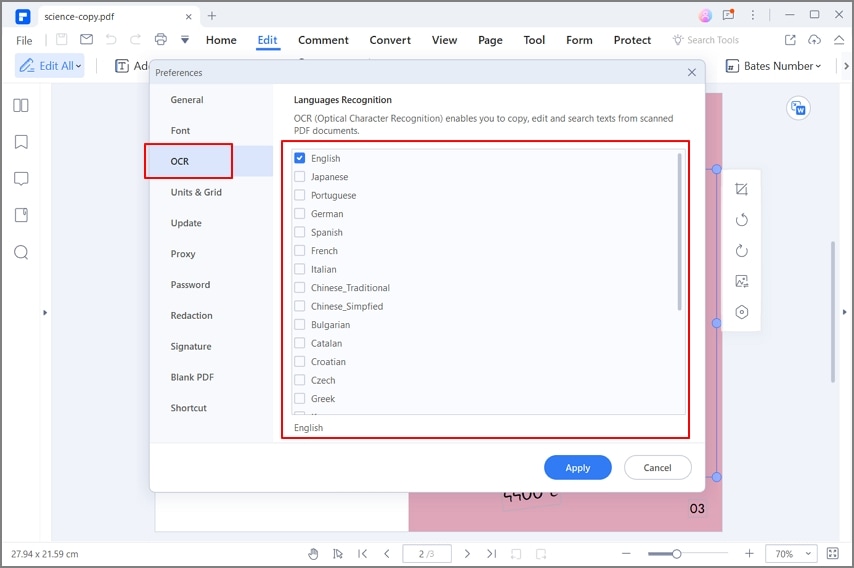
Terzo Passaggio. Conversione dell’Immagine in PPT
Cliccate sull’opzione “In PPT” per avviare la procedura di conversione. Nella finestra apertasi, cliccate sul pulsante “Impostazioni” e selezionate l’opzione “Solo PDF Scannerizzati”. Cliccate infine su “OK” per cominciare a convertire.

Come Convertire le Immagini in PPT con PDF Converter Pro
PDF Converter Pro è un programma fantastico per convertire le immagini in PPT. Oltre al formato PowerPoint, PDF Converter Pro supporta anche Word, formati Immagine, Excel, HTML, ePub, Rich Text e Testo Semplice. Il software dispone di un plug-in OCR che permette di trasformare anche i PDF scannerizzati nei formati sopracitati. Come se non bastasse, PDF Converter Pro consente di caricare più PDF e convertirli in diversi formati, tutti insieme.
Primo Passaggio. Caricamento dell’Immagine
Selezionate l’opzione “Crea PDF” per caricare l’immagine all’interno di PDF Converter Pro.

Secondo Passaggio. Abilitazione dell’OCR
Per abilitare la tecnologia OCR è necessario cliccare su “Impostazioni Avanzate” e configurare le preferenze per il formato di output. È anche possibile selezionare la lingua per l’OCR.

Terzo Passaggio. Conversione dell’Immagine in Formato PPT
In ultimo, cliccate sul pulsante “Converti” per eseguire la trasformazione dell’immagine in un file PPT editabile. Prima di procedere, assicuratevi di aver scelto “Microsoft PowerPoint” dal menu a discesa “Formato di Output”.

Il Miglior Convertitore di Immagini in File PPT
PDFelement è sicuramente il convertitore di immagini in file PPT più potente sul mercato. Quest’applicazione gratuita permette di convertire i documenti da e verso tutti i formati di file più noti e usati, compresi Word, Excel, Immagini, ePub, HTML, Rich Text e Testo Semplice. Tra le caratteristiche che contribuiscono a rendere PDFelement una delle migliori applicazioni per la gestione dei file troviamo la robusta offerta per la protezione dei contenuti. Come se non bastasse, il programma è efficace anche per annotare commentare, modificare, salvare i PDF e molto altro.
PDFelement - Editor PDF basato sull'AI
Modifica, unisci, converti, comprimi e firma PDF in modo semplice.
Aggiuntivamente, PDFelement costituisce un’eccellente soluzione per l’elaborazione in blocco dei file. Il programma permette infatti di aggiungere e rimuovere annotazioni, inserire password, aggiungere filigrane e redigere più documenti contemporaneamente. Questo convertitore di immagini in file PowerPoint consente di modificare pagine e immagini, così come dimensioni, colori e stile dei font presenti nei documenti. Il software vanta anche funzioni per impedire l’accesso ai PDF mediante l’applicazione di password. In ultimo, PDFelement è un valido strumento anche per organizzare le pagine dei documenti PDF.
E non è finita qui, perché il programma permette anche di eseguire il riconoscimento OCR dei PDF, unire e comprimere i PDF e firmarli digitalmente. PDFelement è compatibile con numerose piattaforme, compresi Windows XP e versioni successive, e macOS 10.10 e versione successive.
Dritte e Consigli: Conoscere Meglio PowerPoint
PowerPoint, sviluppato da Microsoft, è un software diffusamente usato per creare slide show dall’aspetto professionale da proiettare su televisori o grandi schermi. I file generati con questo programma vengono chiamati presentazioni e vengono usati in moltissime occasioni e in numerosi ambienti. È facile trovare presentazioni PowerPoint nell’ambito della formazione di dipendenti, riunioni di vendita, lanci di prodotti, conferenze, seminari, riunioni di club e molto altro ancora. Solitamente c’è una persona che parla a un pubblico, avvalendosi della presentazione PowerPoint per trovare sostegno in rappresentazioni grafiche che racchiudano i contenuti e aiutino a mantenere viva l’attenzione del pubblico. In altri casi, le presentazioni vengono create a fine di utilizzo e distribuzione meramente digitali.
PowerPoint è un programma semplice da usare e anche per questo ce ne si avvale in aziende e scuole di tutto il mondo. Il software si connota come un pratico strumento per comunicare, esprimersi, educare e anche intrattenere. La facilità di utilizzo ha permesso al programma di divenire uno dei più amati in assoluto. Le presentazioni PowerPoint possono essere facilmente convertite in formati più adatti al web e più sicuri, come PDF o flash. Come se non bastasse, il programma consente di creare slide show comprendenti contenuti complessi, che possono anche includere audio, animazioni, video ed altri elementi grafici.
Se avete mai utilizzato PowerPoint per creare delle presentazioni, avete sicuramente fatto la conoscenza dei diversi formati in cui è possibile salvare i file (PPT, PPTX, PPTM e PPSM). Queste estensioni si differenziano le une dalle altre per diverse ragioni. Scopriamo insieme quali sono queste differenze mettendole a confronto in forma tabulare.
 100% sicuro | Senza pubblicità |
100% sicuro | Senza pubblicità |
Salvatore Marin
staff Editor